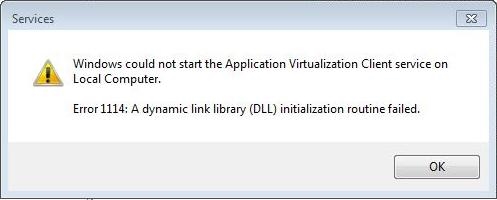Mu Windows Explorer 10 pazenera lakumanzere pali chinthu "Kufikira Kwachangu", kuti mutsegule mwachangu zikwatu zina, ndipo muli zikwatu ndi mafayilo aposachedwa. Nthawi zina, wogwiritsa ntchito angafune kuchotsa njira yolumikizira mwachangu kwa wosaka, komabe, kuchita izi mothandizidwa ndi makina sikungathandize.
Mu buku lino - mwatsatanetsatane momwe mungachotsere mwachangu mu Explorer, ngati sikofunikira. Zitha kukhalanso pothandiza: Momwe mungachotsere OneDrive kuchokera pa Windows Explorer 10, Momwe mungachotse chikwatu cha Volumetric zvinhu mu "Computer" iyi mu Windows 10.
Chidziwitso: ngati mukungofuna kuchotsa zikwatu ndi mafayilo omwe amagwiritsidwa ntchito kawirikawiri, ndikusiya njira yolowera mwachangu, zitha kuchitidwa mosavuta pogwiritsa ntchito mawonekedwe oyenera mu Explorer, onani: Momwe mungachotse zikwatu zomwe zimagwiritsidwa ntchito kawirikawiri ndi mafayilo aposachedwa mu Windows 10 Explorer.
Chotsani gulu lofikira mwachangu pogwiritsa ntchito chosungira
Kuti muchotse chinthu "Kufikira Kwachangu" kuchokera ku Explorer, muyenera kusintha momwe mungasinthire mu registry ya Windows 10.
Ndondomeko ikhale motere:
- Kanikizani makiyi a Win + R pa kiyibodi, lowani regedit ndikanikizani Lowani - izi zitsegula mbiri yolembetsa.
- Mu kaundula wa registry, pitani ku gawo HKEY_CLASSES_ROOT CLSID {679f85cb-0220-4080-b29b-5540cc05aab6} ShellFolder

- Dinani kumanja pa dzina la gawoli (kumanzere kwa cholembera) ndikusankha "Zovomerezeka" pazosankha.
- Pazenera lotsatira, dinani batani la "Advanced".

- Pamwamba pazenera lotsatira, m'munda wa "Mwini", dinani "Sinthani", ndipo pazenera lotsatira, lowetsani "Administrators" (pachiwonetsero cha Chingerezi cha Windows - Administrators) ndikudina OK, pazenera lotsatira - komanso Chabwino.

- Mudzabwezeretsedwanso pazenera zololeza fungulo. Onetsetsani kuti "Oyang'anira" amasankhidwa mndandandawo, khazikitsani "Zonse Zowongolera" pagululi ndikudina "Chabwino."

- Mukubwerera ku registry edit. Dinani kawiri pa gawo la "Attributes" patsamba loyika lamanja la registry ndikusintha kuti likhale a0600000 (mu notxadecimal notation). Dinani Chabwino ndikutseka kaundula wa registry.

Chochita china chomwe chikuyenera kuchitidwa ndikukhazikitsa owfufuza kuti "asayese" kutsegula gulu lolembetsedwa mwachangu lomwe lilipo (apo ayi uthenga wolakwika "Sungapeze" uwonekere). Kuti muchite izi, tsatirani izi:
- Tsegulani gulu lowongolera (pofufuza pa taskbar, yambani lembani "Control Panel" mpaka chinthu chomwe mukufuna, kenako chitseguleni).
- Onetsetsani kuti "Mawonedwe" akhazikitsidwa kukhala "zifanizo" pagawo lolamulira osati kuti "magulu" ndikutsegulira chinthu cha "Explorer Options".

- Pa General tabu, pansi pa "Open File Explorer for," sankhani "Computer" iyi.

- Zingakhale bwinonso kumasula zinthu zonse za "Zinsinsi" ndikudina "Open".
- Ikani makonda.
Chilichonse chikukonzekera izi, chimatsalirabe kuyambiranso kompyuta kapena kuyambitsa wofufuzayo: kuyambiranso kufufuza, mutha kupita ku Windows 10 task manager, sankhani "Explorer pamndandanda wazomwe mukuchita" ndikudina batani la "Kuyambiranso".

Pambuyo pake, mutatsegula wofufuzayo kudzera pa chithunzi chomwe chili pa batani la ntchito, "Makompyutawa" kapena makiyi a Win + E, "Computer" iyi idzatsegulamo, ndipo "Kufikira Kwachangu" kuchotsedwa.